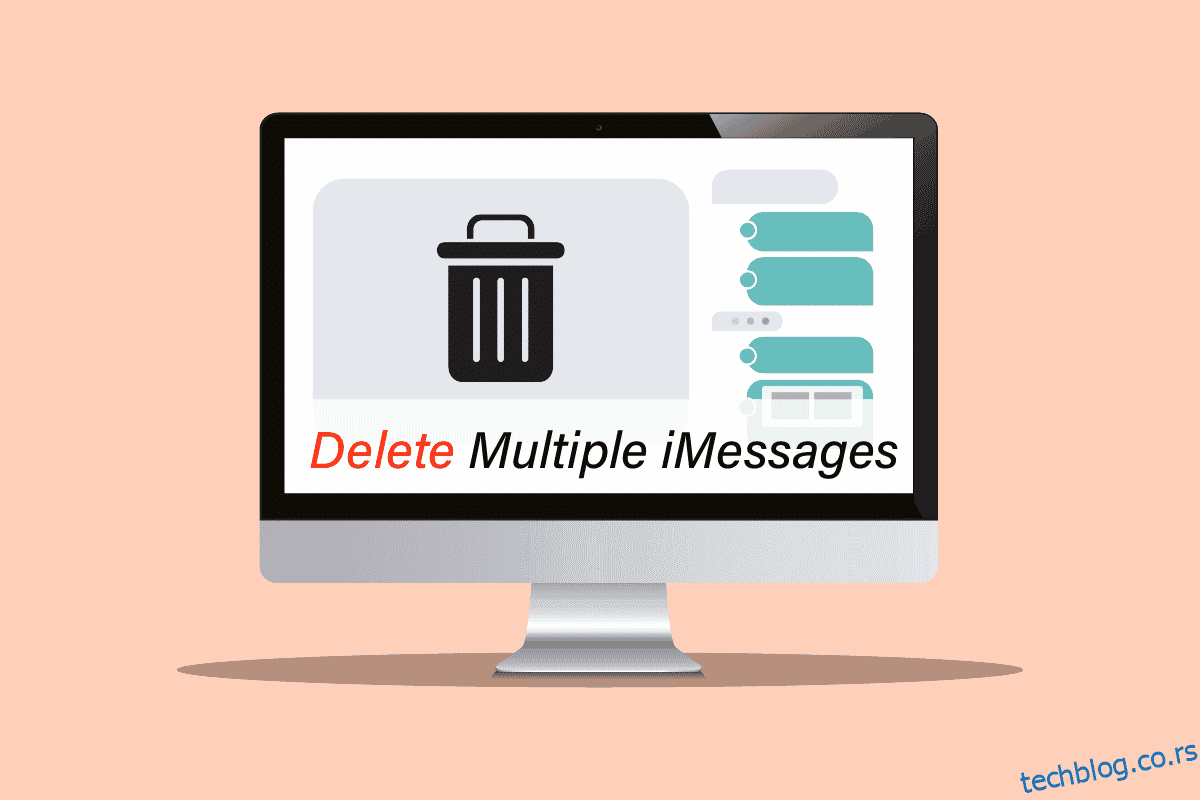Мац је рачунарски систем који је развио Аппле Инц. Сматра се најбржим рачунаром свих времена. Углавном се користи у сврхе видео монтаже, а издржљив је да ће чак и ако га погледате након 5 година и даље радити као нов. Аппле производи су обично повезани једни са другима. Дакле, иПхоне уређаји су такође повезани на Мац и можемо приступити већини иПхоне функција на Мац-у. У том случају, да ли се питате како да избришете више порука на Мац-у? Овај чланак ће вам помоћи да избришете више иМессагес на Мац-у или поруке масовног брисања на Мац-у.
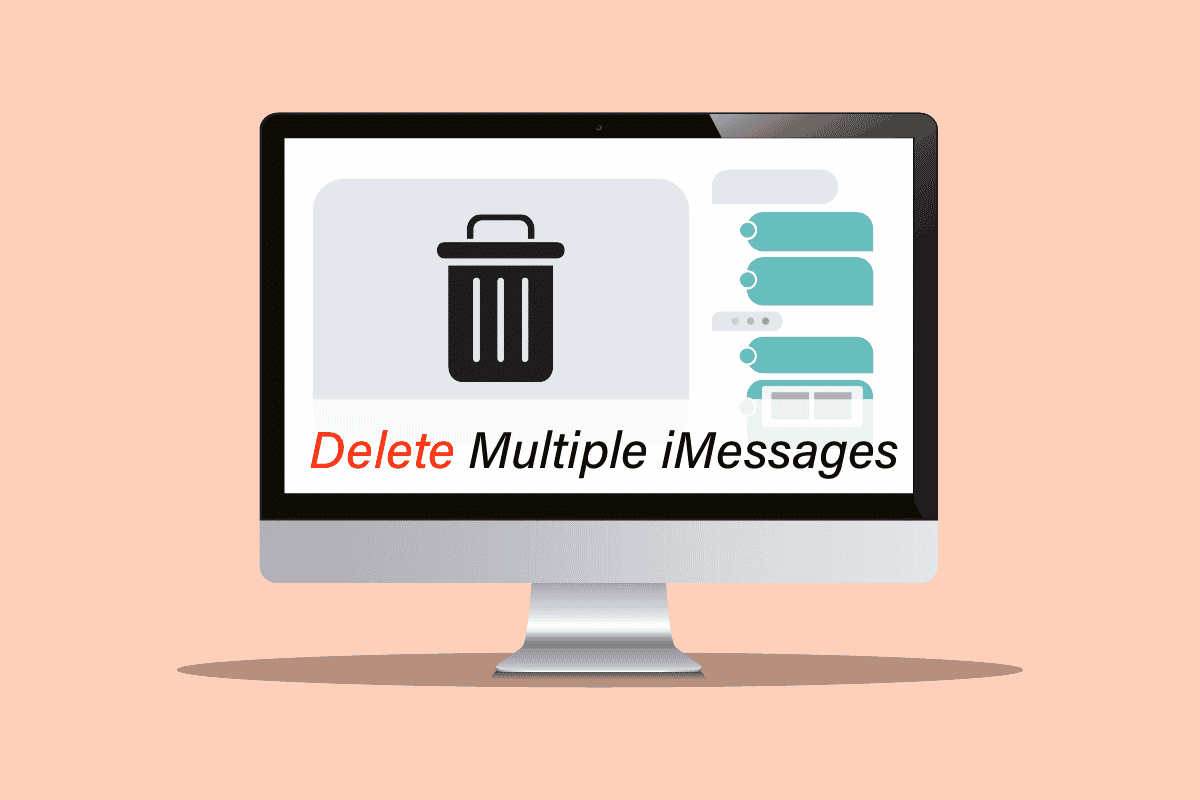
Преглед садржаја
Како да избришете више иМессагес на Мац-у
Наставите да читате до краја да бисте сазнали како можете да избришете више иМессагес на Мац-у из саме апликације Мессагес. Пажљиво пратите доле наведене кораке да бисте добили жељени резултат без икаквих препрека.
Да ли се иМессагес може преузети на Мац?
Да, иМессаге апликација је већ доступна на Мац-у. Само треба да га подесите користећи свој Аппле ИД и лозинку, а затим можете приступити свим својим порукама и преко Мац-а.
Како читати иПхоне текстуалне поруке на рачунару?
Морате да подесите апликацију Поруке да чита иПхоне текстуалне поруке на Мац рачунару. Следите доле наведене кораке:
Напомена: Пре него што наставите даље, уверите се да сте укључили Поруке на иЦлоуд-у.
1. Отворите апликацију Поруке на својим Мац уређајима.

2. Унесите свој Аппле ИД и лозинку и кликните на Пријави се.

Ваш налог ће бити подешен и моћи ћете лако да читате иПхоне текстуалне поруке на свом Мац уређају. Наставите да читате да бисте сазнали како да избришете више иМессагес на Мац-у.
Како подесити текстуалне поруке на Мац-у?
Да бисте подесили текстуалне поруке на Мац-у, следите доле наведене кораке:
Напомена: Пре него што наставите даље, уверите се да сте укључили Поруке на иЦлоуд-у.
1. Отворите апликацију Поруке.
2. Унесите свој Аппле ИД и лозинку.
3. На крају кликните на Пријавите се да бисте завршили подешавање текстуалних порука на Мац-у, као што је приказано у наставку.

Можете размотрити да погледате Аппле страницу помоћи за више информација о подешавању порука на Мац-у.

Како бирате више порука на Мац-у?
Одабир више порука на Мац-у је једноставан и сличан иПхоне-у. Само треба да следите доле наведене кораке:
1. Отворите апликацију Поруке.
2. Отворите жељену конверзацију из које желите да избришете више порука.
3. Кликните на било коју поруку коју желите. Затим притисните тастер ЦМД и изаберите више порука.

Сада можете да извршите било које операције на тим изабраним порукама, као што је брисање више иМессагес на Мац-у.
Постоји ли начин да избришете више порука одједном? Како одабрати више порука на Мац-у?
Да, можете да избришете цео разговор одједном или да изаберете више порука које желите да избришете, а затим притиснете опцију за брисање. Можете да користите тастер ЦМД да изаберете више порука на Мац рачунару.
Можете ли масовно брисати поруке на Мац-у?
Да, можете масовно брисати поруке на Мац-у преко апликације Мессагес. Морате да користите тастер ЦМД на тастатури да бисте изабрали више порука.
Ако избришем поруке на Мац-у, да ли ће и оне избрисати на иПхоне-у?
Да, јер док користите иМессаге на Мац-у, он ради на иЦлоуд-у, а брисање поруке на Мац-у ће је избрисати са свих других уређаја са истим Аппле ИД-ом.
Како избрисати поруке на Мац-у, али не и на иПхоне-у?
Када користите иМессаге на Мац-у који је повезан са иЦлоуд-ом, он ће избрисати поруку са свих уређаја повезаних са истим Аппле ИД-ом. Ако избришете више порука на Мац-у, не можете спречити да било који уређај избрише те поруке.
Како избрисати више иМессагес на МацБоок Аир-у? Како избрисати више иМессагес на МацБоок Про?
Можете да избришете више порука у апликацији иМессаге на било ком МацБоок-у. У основи постоје два начина за брисање више порука на Мац-у: можете или да изаберете само оне поруке које желите да избришете и да их избришете или да потпуно избришете разговор.
Опција И: Избришите више порука
Да бисте избрисали одређене поруке на Мац-у, можете размотрити следеће кораке:
1. Отворите апликацију Мессагес на свом Мац рачунару.

2. Отворите жељену конверзацију из које желите да избришете поруке.
3. Прво изаберите поруку. Затим притисните тастер ЦМД и изаберите све поруке које желите да избришете.
4. Затим кликните десним тастером миша на било коју изабрану поруку и изаберите Делете…, као што је приказано испод.

5. Кликните на Делете у искачућем прозору. Успешно ћете избрисати више иМессагес на Мац-у.

Опција ИИ: Избришите комплетан разговор
Да бисте избрисали комплетан разговор на Мац-у, можете размотрити следеће кораке:
1. Покрените апликацију Мессагес на свом Мац-у.
2. Кликните десним тастером миша на жељену конверзацију коју желите да избришете.
3. Кликните на Избриши разговор…

4. Кликните на Избриши у искачућем прозору да бисте потврдили.

***
У овом чланку смо погледали како да избришете више иМессагес на Мац-у или поруке масовног брисања на Мац-у. Надамо се да је овај чланак решио све ваше недоумице у вези са истим проблемом. Оставите своје упите или сугестије у одељку за коментаре испод, ако их има. Такође, реците нам шта следеће желите да научите.